Toujours dans ma série de vidéos sur le cPanel d’O2Switch, je vous partage aujourd’hui la méthode pour créer un sous-domaine dans le cPanel :
Résumé de la méthode pour créer un sous-domaine dans le cPanel :
- Dans le cPanel, cliquez sur Sous-domaine
- Choisissez le domaine principal
- Entrez le nom de votre sous-domaine
- Cliquez sur “Créer”
Créer un sous-domaine dans le cPanel est une tâche essentielle pour de nombreux propriétaires de sites Web. Que vous souhaitiez segmenter votre site principal ou lancer une section distincte, les sous-domaines offrent une solution pratique. Dans ce guide, nous explorerons le processus étape par étape pour créer un sous-domaine efficacement à l’aide du cPanel.
Accès au cPanel
La première étape pour créer un sous-domaine dans le cPanel est d’accéder au cPanel de votre hébergement Web. Connectez-vous à votre compte d’hébergement et recherchez l’icône cPanel. Cliquez dessus pour ouvrir le tableau de bord cPanel, l’interface de gestion de votre espace d’hébergement.
Localisation de la section “domaines”
Une fois dans le cPanel, naviguez jusqu’à la section dédiée aux domaines. Généralement, cette section est intitulée “Domaines” ou “Gestionnaire de domaines”. La localisation exacte peut varier en fonction de la version spécifique du cPanel que vous utilisez.
Choix de l’option “sous-domaines”
À l’intérieur de la section “Domaines”, recherchez l’option spécifique aux sous-domaines. Cette option peut être appelée “Sous-domaines” ou “Gestionnaire de sous-domaines”. Cliquez sur cette option pour accéder à l’interface dédiée à la création et à la gestion des sous-domaines.
Entrée des détails du sous-domaine
Dans l’interface du gestionnaire de sous-domaines, vous verrez un formulaire vous permettant d’entrer les détails de votre nouveau sous-domaine. Dans le champ approprié, saisissez le préfixe que vous souhaitez utiliser pour votre sous-domaine. Par exemple, si vous créez un sous-domaine appelé “blog” pour votre site principal, entrez simplement “blog” dans le champ.
Choix du domaine principal
Si vous avez plusieurs domaines associés à votre compte d’hébergement, choisissez le domaine principal auquel vous souhaitez lier le sous-domaine. Cela peut être une étape cruciale si vous gérez plusieurs sites Web à partir du même compte cPanel.
Sélection du répertoire racine
Certains hébergements permettent de spécifier un répertoire racine pour le sous-domaine. Si vous souhaitez que le sous-domaine pointe vers un répertoire spécifique de votre site, spécifiez-le dans le champ approprié. Sinon, le sous-domaine utilisera automatiquement le répertoire racine par défaut.
Confirmation et création
Avant de finaliser la création du sous-domaine, vérifiez attentivement les détails que vous avez saisis. Assurez-vous que le préfixe et le domaine principal sont corrects. Si tout est en ordre, cliquez sur le bouton “Créer” ou “Ajouter le sous-domaine” pour lancer le processus de création.
Attente de la propagation DNS
Une fois que vous avez créé le sous-domaine, il faut généralement un certain temps pour que les modifications se propagent à travers l’ensemble du système DNS. Cette période peut varier, mais elle est généralement de quelques heures à un jour. Soyez patient pendant cette période, et évitez d’apporter des modifications supplémentaires tant que la propagation n’est pas terminée.
Vérification de l’accessibilité
Une fois la propagation DNS terminée, vous pouvez vérifier l’accessibilité de votre nouveau sous-domaine. Ouvrez un navigateur Web et entrez l’URL complète du sous-domaine (par exemple, “blog.votresite.com”). Si tout est configuré correctement, vous devriez être redirigé vers la destination prévue pour le sous-domaine.
Gestion continue
Le cPanel offre également des fonctionnalités pour la gestion continue des sous-domaines. Vous pouvez les éditer, les supprimer ou ajouter des fonctionnalités supplémentaires au besoin. Revenez à la section “Gestionnaire de sous-domaines” du cPanel pour accéder à ces options une fois que le sous-domaine est créé.
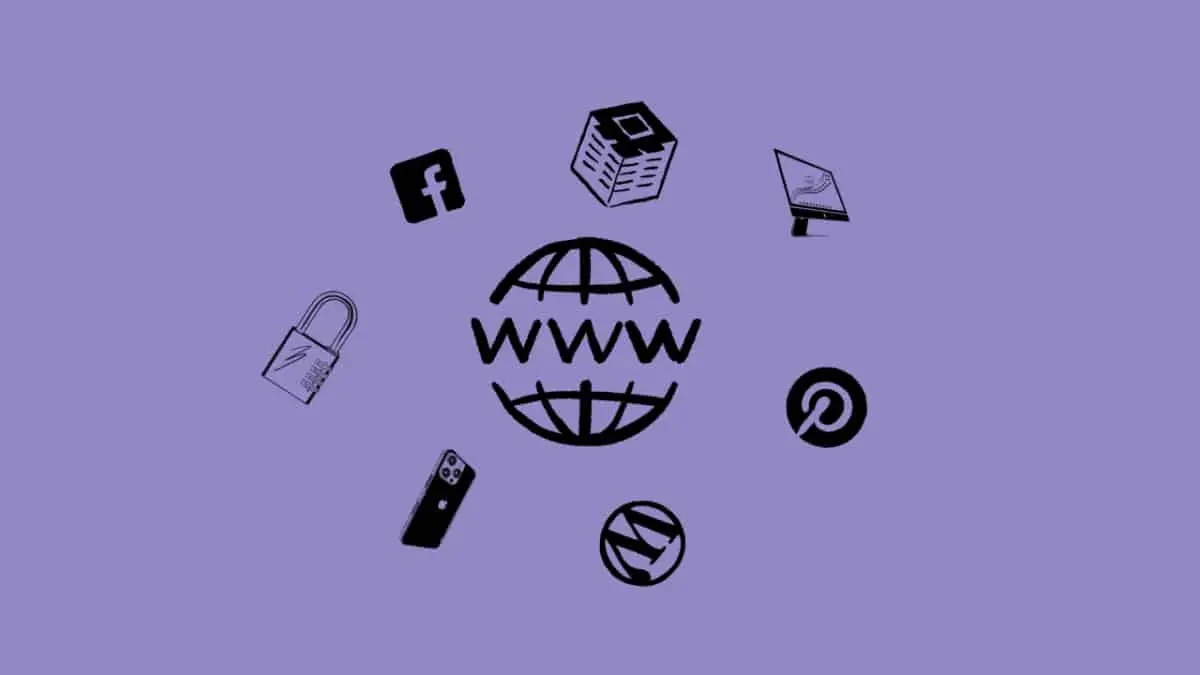
Conclusion
Créer un sous-domaine dans le cPanel est une opération cruciale pour personnaliser et organiser votre présence en ligne. En suivant ces étapes simples, vous pourrez rapidement configurer des sous-domaines pour répondre à vos besoins spécifiques. Que ce soit pour lancer un blog, une boutique en ligne distincte, ou toute autre section de votre site, le cPanel facilite grandement la gestion de ces entités virtuelles.
Aller plus loin
Sur le site :
Cours en ligne et Formation
Astuces
- Comment installer un chatbot sur votre site web
- Comment éviter les Spams dans les commentaires de votre blog WordPress ?
- 5 raisons de vous former à la création de site internet chez YouStudio
- Comment corriger une erreur critique sur votre site WordPress ?
- Comment optimiser les images pour votre site WordPress
Sur le Web :

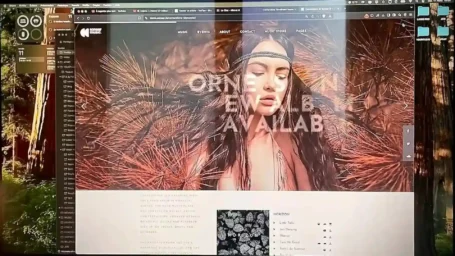
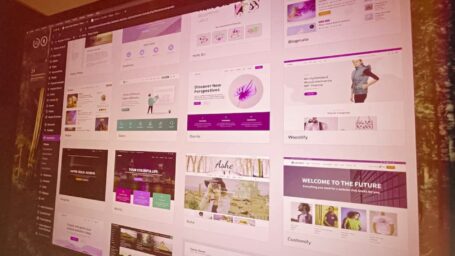
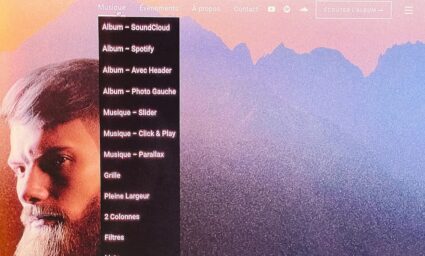
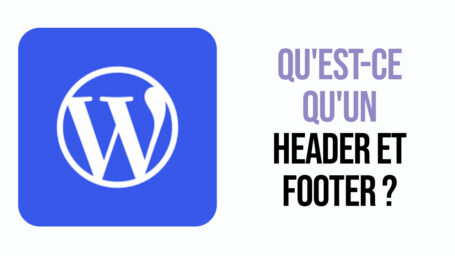



Vous avez une question ? N'hésitez pas à nous la poser dans les commentaires :